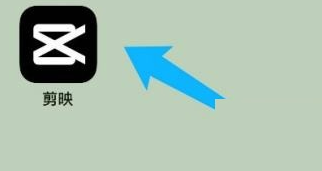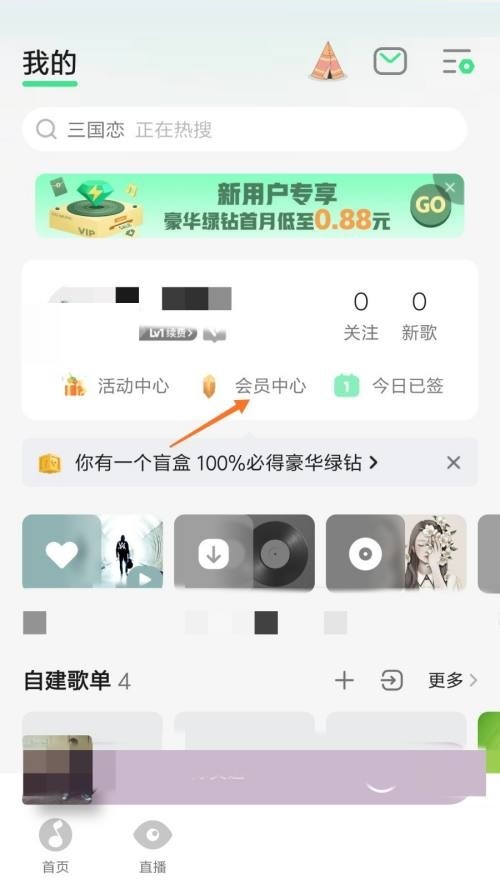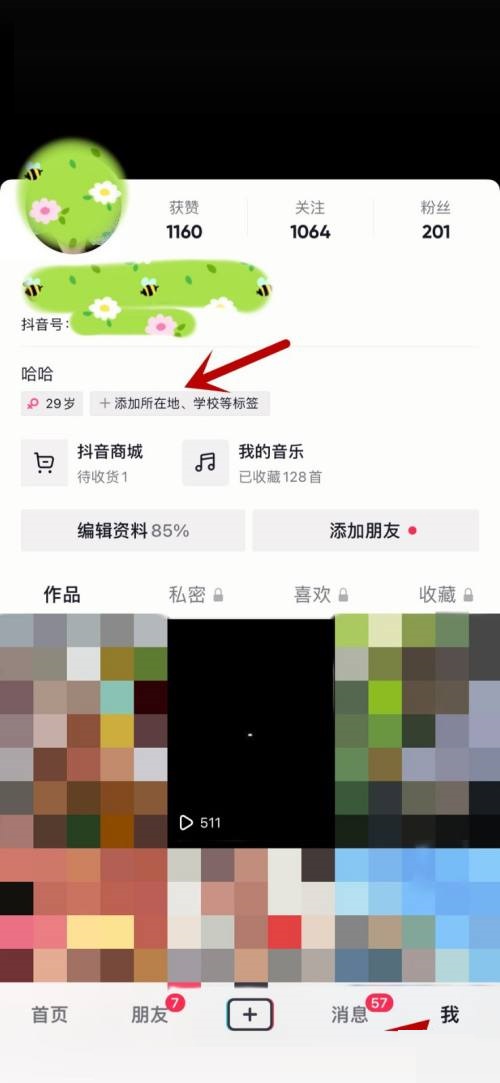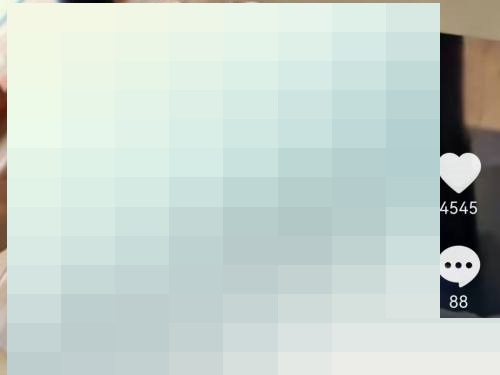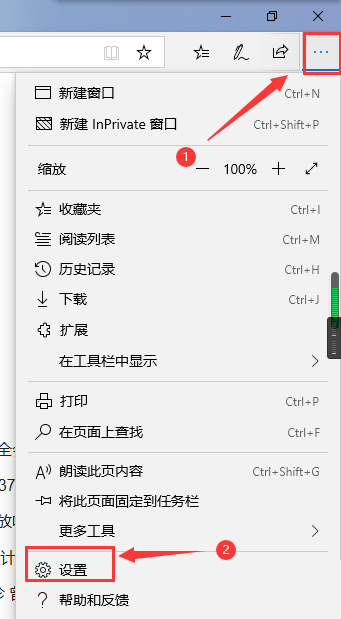ToDesk远程控制如何设置自定义键映射?ToDesk远程控制设置自定义键映射的方法
近日有一些小伙伴咨询小编ToDesk远程控制如何设置自定义键映射?下面就为大家带来了ToDesk远程控制设置自定义键映射的方法,有需要的小伙伴可以来了解了解哦。
ToDesk远程控制如何设置自定义键映射?ToDesk远程控制设置自定义键映射的方法
第一步:首先 打开【ToDesk】,在左侧单击【高级设置】。
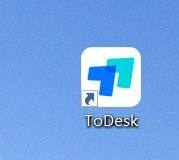
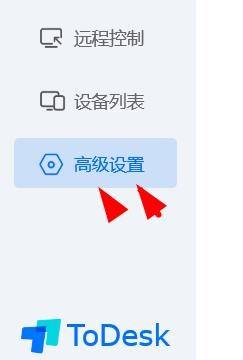
第二步:然后找到【键鼠设置】点击(如图所示)。
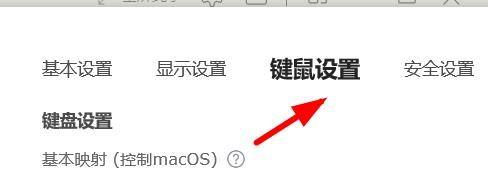
第三步:最后往下拉看到【鼠标设置】,勾选【自定义键映射】即可(如图所示)。
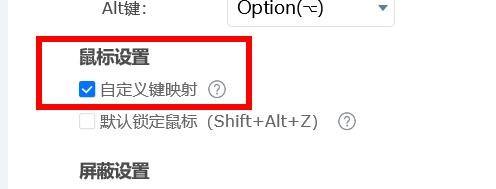
以上就是给大家分享的ToDesk远程控制如何设置自定义键映射的全部教程,更多精彩教程尽在本站!
tags: